VMWare安装MS-DOS 7.10
现在,虚拟机不是一个遥不可及的地位了,但是,如果很多人很在乎新的版本,那也有很多人在乎旧的版本,所以有了很多“考古”式的开发,这时候,虚拟机就大显身手了
工具/原料
VMWare
MS-DOS 7.10安装镜像和安装软盘
虚拟机的准备
1、首先要准备好MS-DOS 7.10镜像和软盘,wInwOrLd上下载
2、注意,下载的时候一定要选Ricky路线的,因为就那个外国线路下载稳定

3、然后是虚拟机的安装,这我就不多说了,32位推荐VMWare workstation 10,密钥百度一大堆
4、打开VM虚拟机
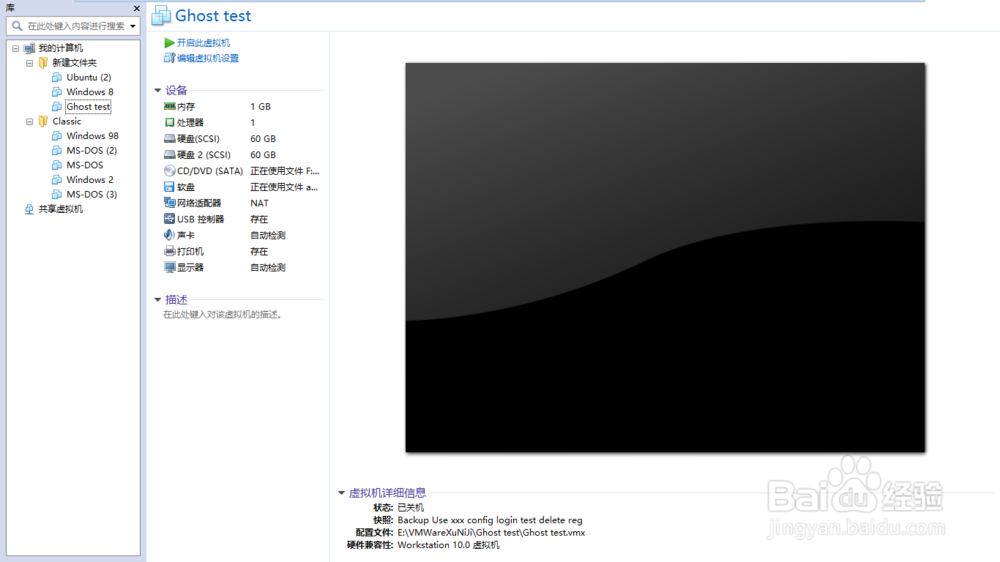
5、右键左边,新建虚拟机
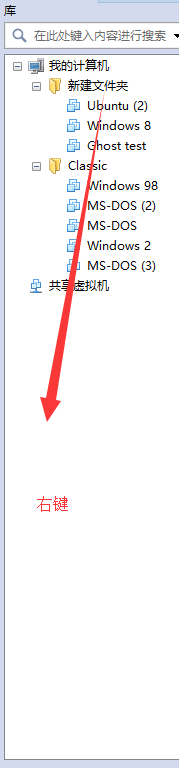
6、我们一般选常规

7、选空白的磁盘,一会再加上

8、选择版本,如果你要安装的win版本要依靠ms-dos话,就选其他的版本

9、写名字,随便写

10、内存,根据实际情况去填

11、注意,别再下一步了!点自定义硬件,

12、添加

13、我们需要添加软盘,点软盘

14、使用软盘的文件
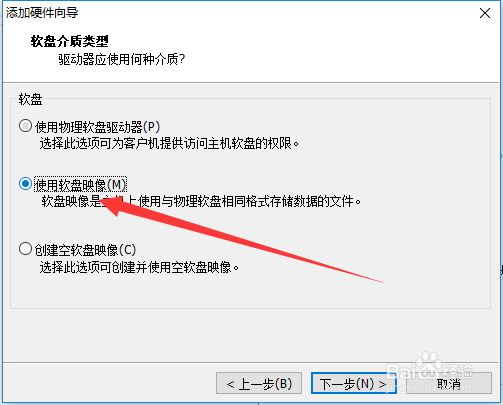
15、选择我们刚刚下载的disk1.img

16、点完成

17、跟着箭头

18、点编辑此虚拟机

19、点CD/DVD (IDE)

20、选择ISO镜像文件,浏览刚刚下载的dos710cd.iso


MS-DOS的安装
1、开启此虚拟机

2、点OK

3、继续

4、新建主分区,然后Reboot Now重启,重新选择之前的设置

5、这里新建MBR
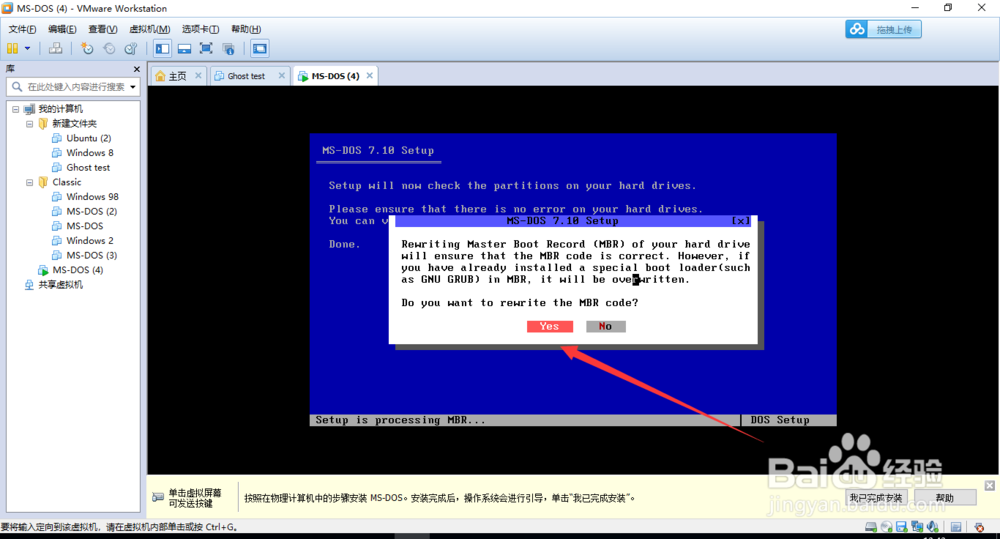
6、选择安装路径,这里可自定义

7、这说明你的安装路径不存在,新建文件夹

8、Install Add-Ons这里我用鼠标选择了否,因为太麻烦

9、这个安装随便

10、如有要修改的地方按Change,确认点OK

11、停!注意这个地方!选择右下角的软盘,选择设置,换成下载的disk2.img


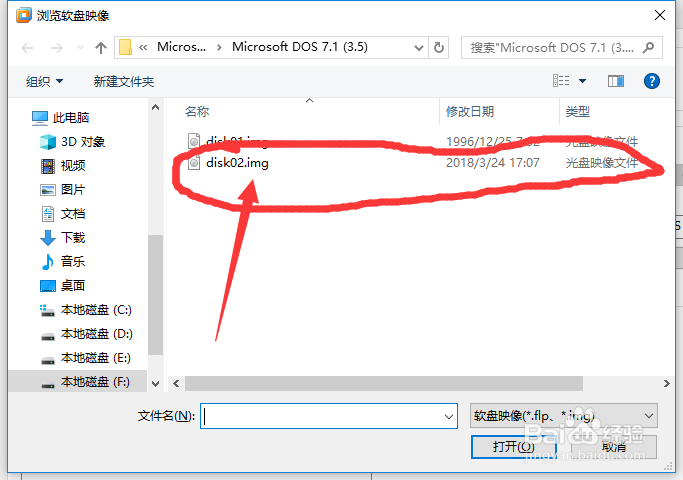
12、按Continue继续,两次Yes


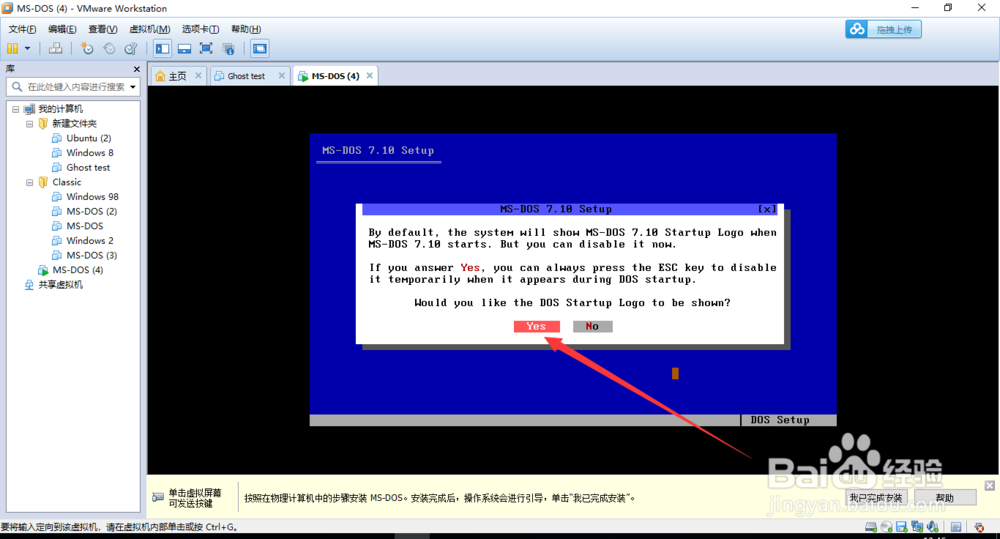
13、选第一个

14、第一个Load both
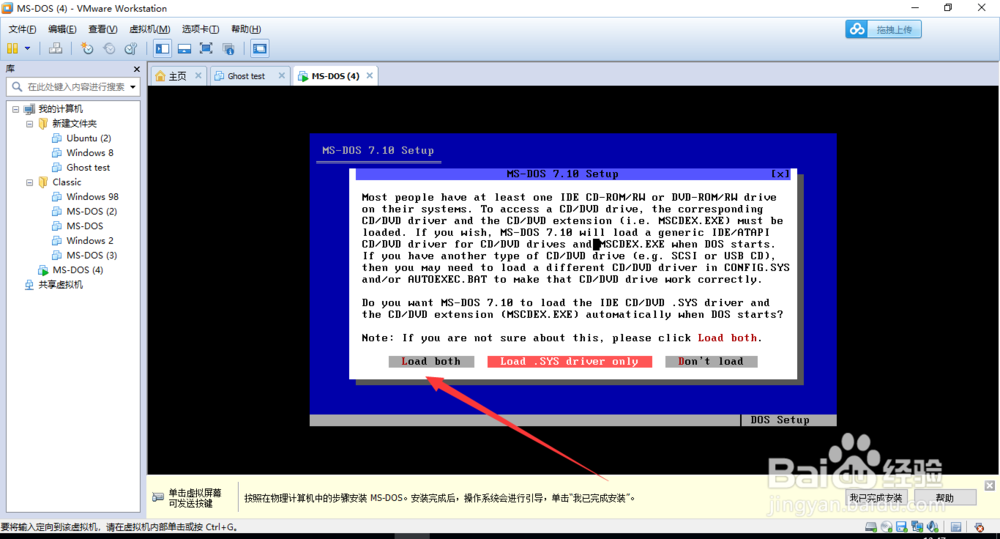
15、这别选错了!选Use default第二个,第二个同样!


16、这就安装完了,然后Yes重启


17、如果看到这个LOGO就说明安装成功Yeah!

18、关于之后的格式化分区我就不详细介绍了

彩蛋:安装Windows1.01
1、把从一开始网站下的1.01的软盘设置到我们刚刚的虚拟机上

2、输入a:输入setup

3、回车,然后路径再次回车

4、狂按回车,直到这个出现,换成DISK2-BUILD.IMG软盘

5、以此类推,插入各个软盘,有兴趣的可以将软盘合并在一块
6、这输入win,开始windows1.01(前方急剧实体机蜂鸣!!!!!!!!!!)

7、然后就乱码了,没错这是因为MS-DOS版本太高
8、天哪刚才小编蜂鸣已die,就算这个也 Can't 抵挡
